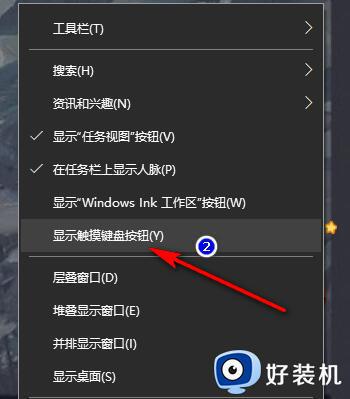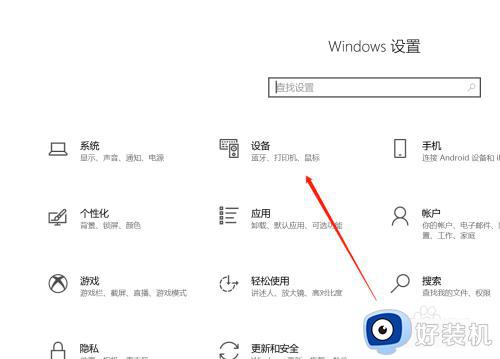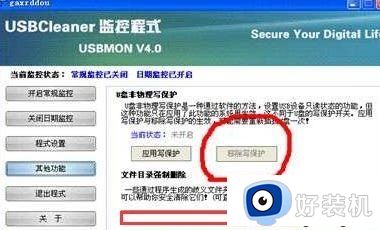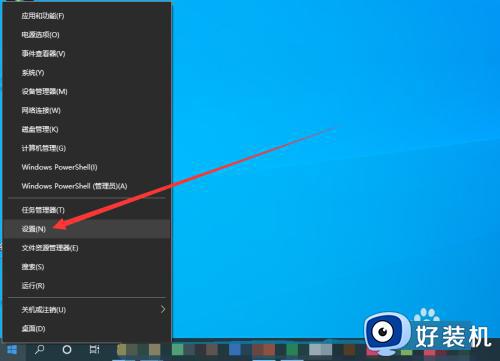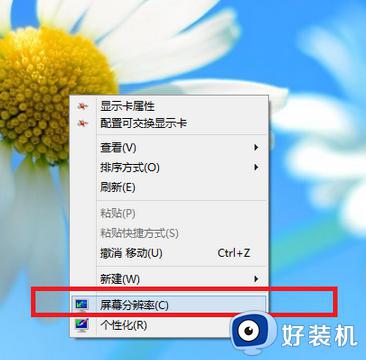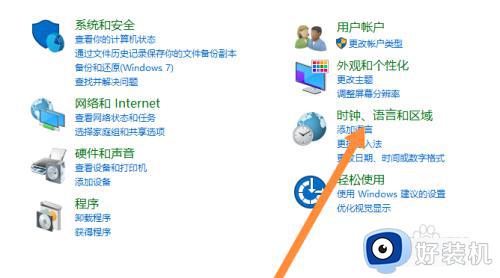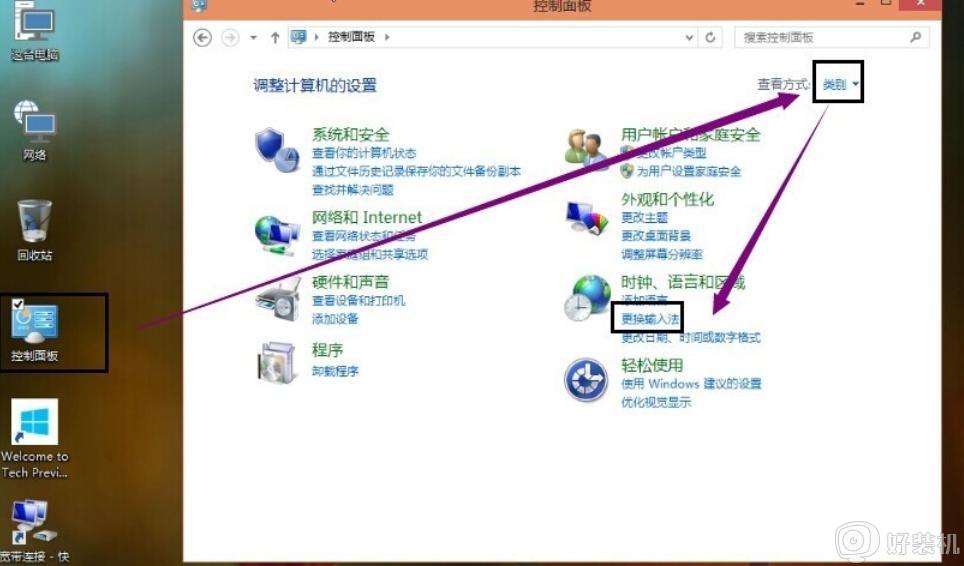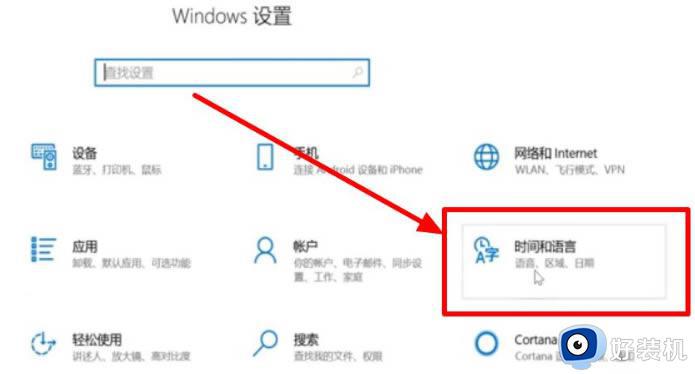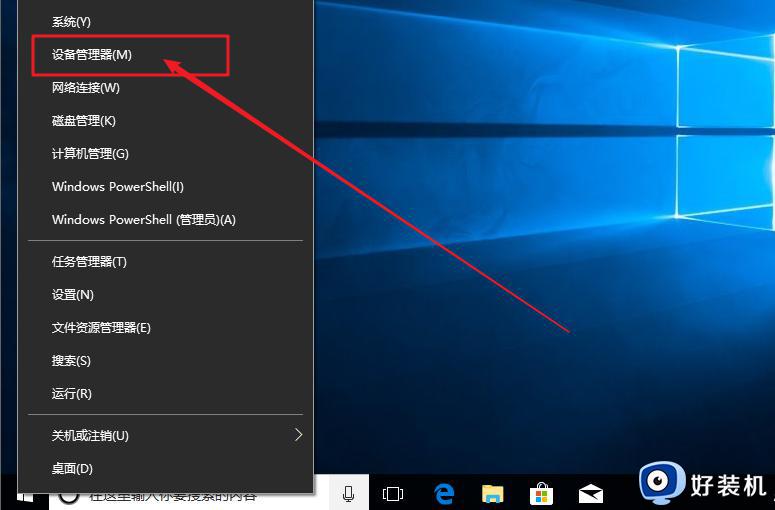如何设置win10手写输入法 win10电脑手写输入法怎么设置
时间:2022-05-05 09:28:02作者:xinxin
通常情况,用户在win10原版电脑上进行编辑文档的时候,键盘是作为一款重要的输入设备,不过有些用户由于不熟悉键盘的拼音输入,因此可以调出win10系统输入法的手写模式来进行输入,可是如何设置win10手写输入法呢?下面小编就来告诉大家win10电脑手写输入法设置方法。
推荐下载:win10专业版正版
具体方法:
1、打开触摸屏幕键盘,右键点击任务栏,然后勾选“显示触摸键盘按钮”。
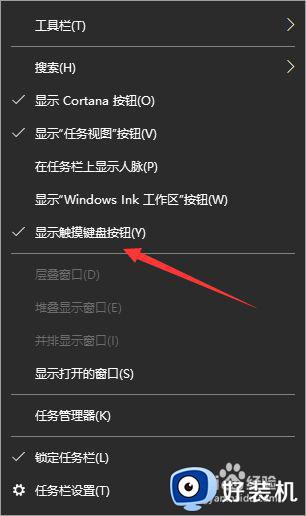
2、点击即可打开触摸键盘。
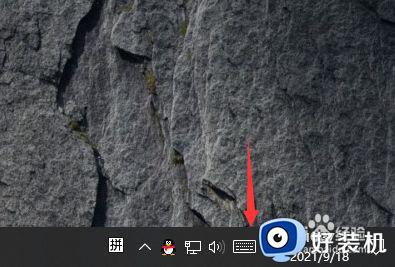
3、点击触摸键盘,我们可以看到展开出来的屏幕键盘。
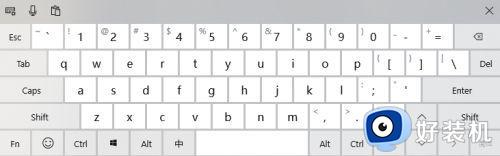
4、点击屏幕键盘的右上角。
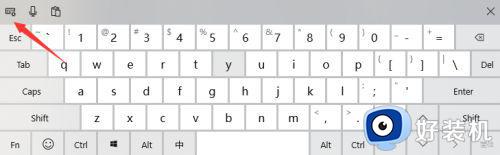
5、我们点击手写键盘。
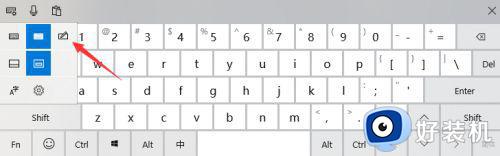
6、就可以调出手写输入法了,我们就可以在这个版块通过鼠标来输入文字。
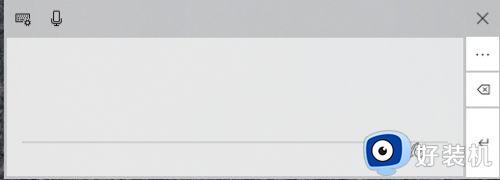
上述就是小编教大家的win10电脑手写输入法设置方法了,还有不懂得用户就可以根据小编的方法来操作吧,希望能够帮助到大家。